-
电脑配置怎么看,小编告诉你如何查看电脑配置
- 2018-02-08 11:56:43 来源:windows10系统之家 作者:爱win10
很多新手买电脑都会咨询怎么看电脑配置,因为电脑配置直接关系到电脑的好坏。而且在购买的时候,有些无良商家,存在恶意欺骗的可能性很大,那么怎么看电脑配置?下面,小编就给大家分享查看电脑配置的图文操作了。
当我们要到实体店购买电脑的时候,首先就是要提前准备好电脑的相关常识,而查看电脑配置就是其中之一了,也是刚入手的电脑第一步。那么电脑配置怎么看?有不少的菜鸟就问了,下面,小编就来跟大家介绍查看电脑配置的操作了。
如何查看电脑配置
打开鲁大师,点击硬件检测选项。
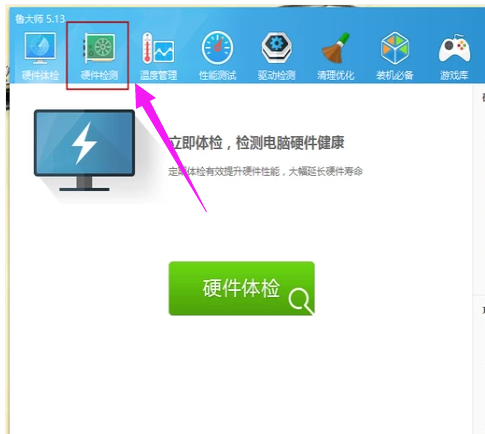
配置系统软件图解1
就可以看到电脑的所有配置信息了。
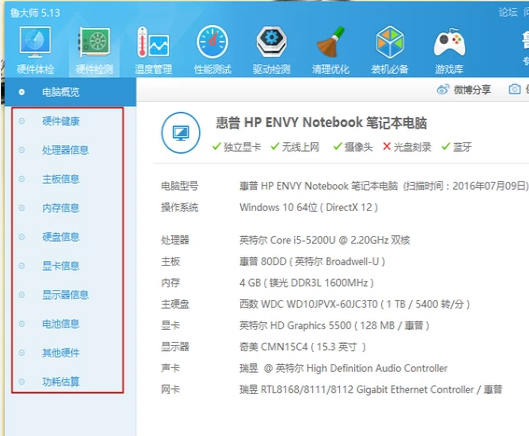
配置系统软件图解2
当然,有很多小伙伴关心的显卡也会显示出来
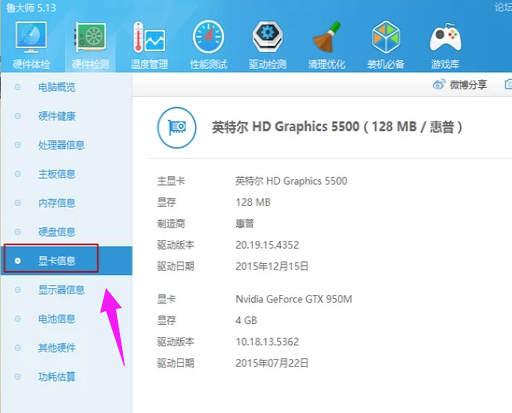
电脑配置系统软件图解3
还可以查看自己电脑的性能
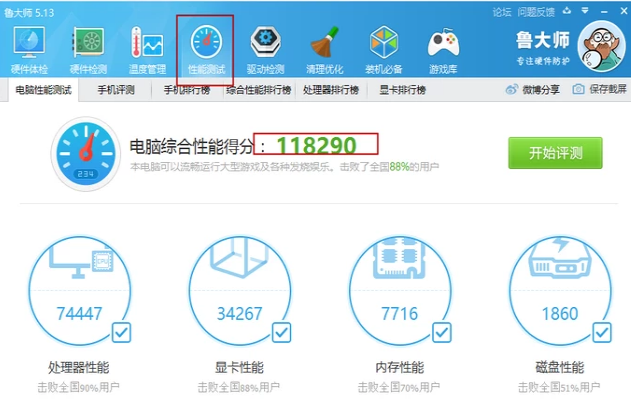
电脑系统软件图解4
也可以直接打开控制面板,找到硬件和声音选项。
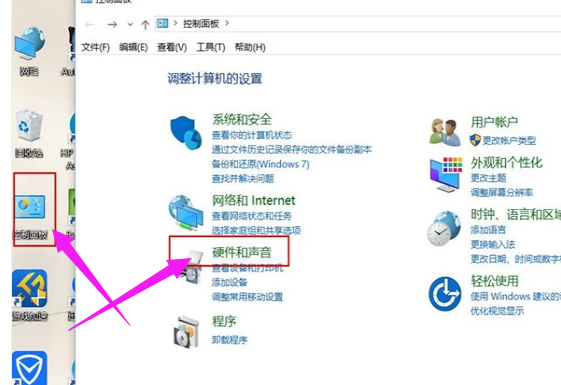
电脑配置系统软件图解5
在这里也可以找到很多关于你的电脑配置信息。
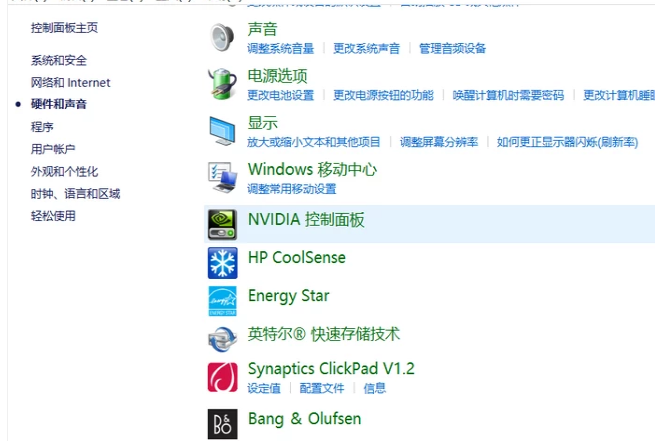
电脑系统软件图解6
以上就是查看电脑配置的操作了。
猜您喜欢
- 新萝卜家园系统怎么样用硬盘直接安装..2016-10-20
- 系统之家ghost win10 x86专业版光盘安..2016-09-18
- 一键重装系统win7软件那个好用呢?..2017-07-04
- 系统之家windows10专业版下载介绍..2016-11-12
- 清理windows7系统中游戏记录的方法..2015-03-18
- win7旗舰版永久激活方法2022-07-16
相关推荐
- 系统之家一键系统win64重装图解教程.. 2017-03-23
- win7 ipv6协议配置方法大全 2016-09-05
- lrc文件,小编告诉你怎么用酷狗制作lrc.. 2018-06-01
- 正版win7旗舰版纯净安装方法.. 2017-04-03
- win8双显卡怎么切换? 2015-12-16
- 图文详解word页码从任意页开始怎么设.. 2019-05-13





 系统之家一键重装
系统之家一键重装
 小白重装win10
小白重装win10
 蓝梦YY批量自动登录多开器v1.0.2.1 绿色免费版 (挂YY必备)
蓝梦YY批量自动登录多开器v1.0.2.1 绿色免费版 (挂YY必备) Acme CAD Converter v8.5.1 绿色汉化便携版 (转换CAD文档工具)
Acme CAD Converter v8.5.1 绿色汉化便携版 (转换CAD文档工具) 100系统Ghost windows7 x86旗舰系统2015贺岁版
100系统Ghost windows7 x86旗舰系统2015贺岁版 谷歌浏览器(Chrome 24.9版本) v24.9.1312.56官方正式版
谷歌浏览器(Chrome 24.9版本) v24.9.1312.56官方正式版 电脑公司ghost Win7系统下载64位纯净版1708
电脑公司ghost Win7系统下载64位纯净版1708 深度技术Ghost win8 32位专业版下载v201808
深度技术Ghost win8 32位专业版下载v201808 萝卜家园 Gho
萝卜家园 Gho 萝卜家园Ghos
萝卜家园Ghos 雨林木风Win8
雨林木风Win8 人生日历v2.1
人生日历v2.1 萝卜家园 Gho
萝卜家园 Gho 小猪电台 v1.
小猪电台 v1. IsoBuster Pr
IsoBuster Pr IE7 For XP
IE7 For XP  雨林木风 Gho
雨林木风 Gho 雨林木风ghos
雨林木风ghos Chrome极速浏
Chrome极速浏 萝卜家园win1
萝卜家园win1 粤公网安备 44130202001061号
粤公网安备 44130202001061号